vivo手机怎么连接u盘教程 vivo手机如何读u盘
更新时间:2023-03-24 09:31:44作者:xiaoliu
我们知道u盘都是在电脑上使用的,因为电脑上都标配有许多个usb接口,其实在手机上也可以读取u盘,那么vivo手机怎么连接u盘教程呢?vivo手机的接口默认不支持u盘,需要借助一个转接口才能连接u盘,接下来小编就和大家分享vivo手机怎么连接u盘的方法。
vivo手机怎么读取u盘:
1、由于手机和u盘接口不同,所以我们需要先购买一个“OTG转换口”。
2、将Type-C口插入手机,另一个type-a口就能插u盘了。

3、连接后,打开手机“设置”。
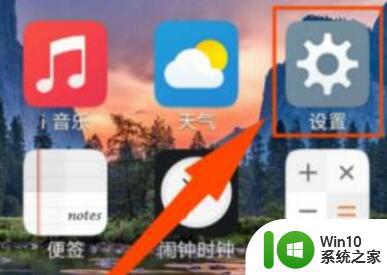
4、接着进入其中的“更多设置”。
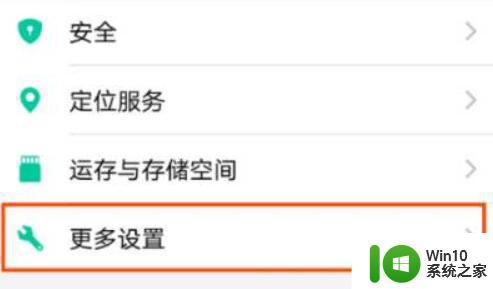
5、然后打开列表下的“OTG”选项。
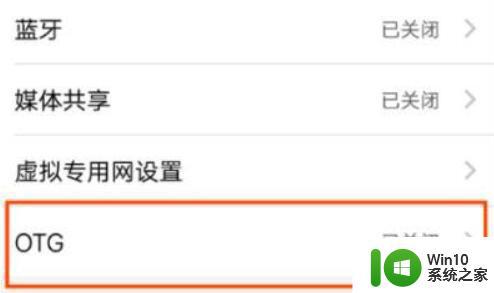
6、最后打开“OTG”开关就可以读取u盘了。
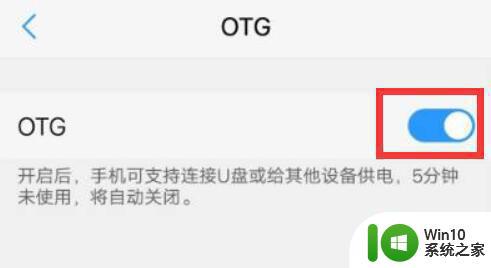
以上就是vivo手机怎么读取u盘的操作方法,借助一个otg转接口,就可以让vivo手机连接u盘了。
vivo手机怎么连接u盘教程 vivo手机如何读u盘相关教程
- 手机如何读取u盘的文件?手机读取u盘文件的方法 手机连接u盘读取文件的步骤
- 如何更新vivo手机最新版本 更新vivo手机系统新版本的教程
- 电视如何投屏连接手机vivo vivo手机投屏到电视上的最新教程(2020年更新)
- 锁屏密码怎么设置vivo手机 vivo手机锁屏密码设置教程
- vivo如何关闭5g网络 vivo手机如何关闭5G连接
- vivo如何连接otg vivo手机OTG功能怎么打开
- 苹果手机怎么用u盘 苹果手机连接u盘方法 苹果手机如何连接U盘
- 固态u盘怎么连接iphone手机 固态u盘可以连接苹果手机吗
- 怎么唤醒vivo手机的语音助手 唤醒vivo手机语音助手的方法
- 关闭语音助手怎么关闭vivo vivo手机如何关闭智能语音助手
- vivo时间怎么设置在屏幕上 vivo手机桌面时间设置教程
- vivo手机声音太小怎么解决 vivo手机声音太小如何解决
- u盘需要管理员身份权限才能复制怎么解决 如何解决u盘需要管理员身份权限才能复制的问题
- 在感染病毒的U盘中将文件安全转移出来的方法 如何在感染病毒的U盘中安全地转移文件
- XP系统出现错误0XC0000417怎么解决 XP系统出现错误0XC0000417怎么修复
- 华硕笔记本U盘启动的设置方法 华硕笔记本如何设置使用U盘启动
电脑教程推荐
- 1 在感染病毒的U盘中将文件安全转移出来的方法 如何在感染病毒的U盘中安全地转移文件
- 2 XP系统编辑记事本无法保存怎么办 XP系统记事本保存失败解决方法
- 3 win8系统查看无线网络流量最快捷的方法 win8系统如何查看无线网络流量使用情况
- 4 解决u盘无法正常使用的几种方法 U盘无法正常识别的解决方法
- 5 蓝牙耳机连上电脑但是没有声音如何修复 蓝牙耳机与电脑连接无声音怎么解决
- 6 u盘拒绝访问显示你没有权限查看怎么解决 U盘拒绝访问怎么解决
- 7 如何使用HD Tune Pro检测接口crc错误计数 HD Tune Pro接口crc错误计数检测方法
- 8 电脑提示显示器驱动程序已停止响应并且已恢复如何处理 电脑显示器驱动程序停止响应怎么办
- 9 xp系统中如何禁止在桌面创建快捷方式 xp系统如何禁止用户在桌面创建程序快捷方式
- 10 虚拟机上分辨率比电脑分辨率小怎么办 虚拟机分辨率调整方法
win10系统推荐
- 1 雨林木风ghost w10企业家庭版32系统下载v2023.02
- 2 雨林木风ghostwin1032位免激活专业版
- 3 游戏专用win10 64位智能版
- 4 深度技术ghost win10稳定精简版32位下载v2023.02
- 5 风林火山Ghost Win10 X64 RS2装机专业版
- 6 深度技术ghost win10 64位专业版镜像下载v2023.02
- 7 联想笔记本ghost win10 64位快速旗舰版v2023.02
- 8 台式机专用Ghost Win10 64位 万能专业版
- 9 ghost windows10 64位精简最新版下载v2023.02
- 10 风林火山ghost win10 64位官方稳定版下载v2023.02